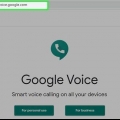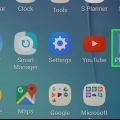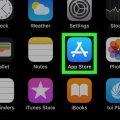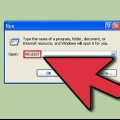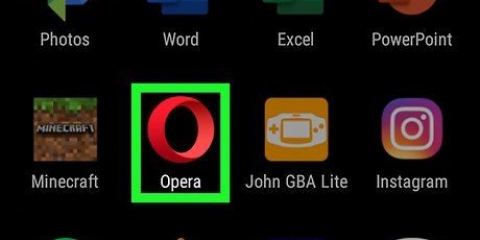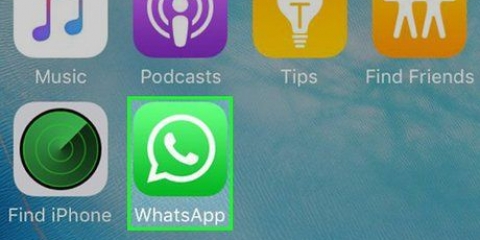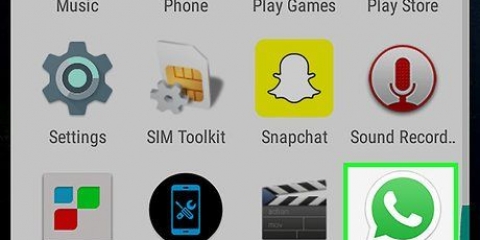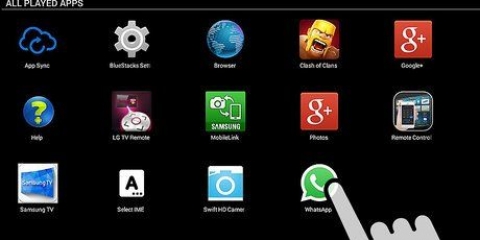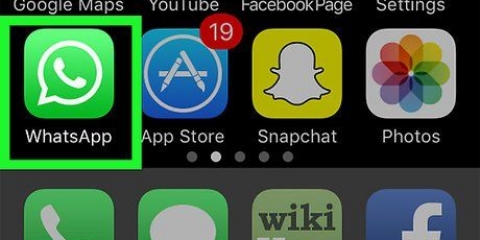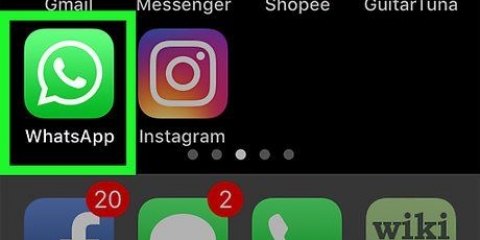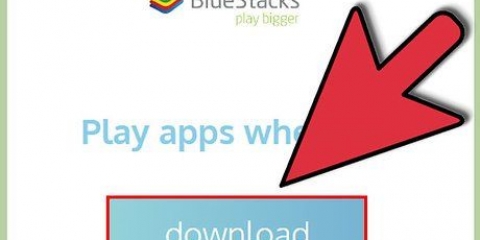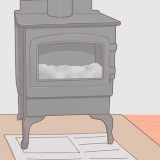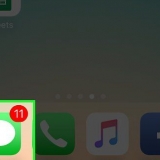Om du använder en dator kan du behöva välja För personligt bruk eller För arbete innan du loggar in på ditt konto. Om du inte har ett Google-konto kan du skapa ett konto genom att trycka på Lägg till konto längst ned på skärmen och Skapa konto på nästa skärm. Efter det behöver du en Gmail-adress för Google-kontot.
På en dator måste du välja Fortsätt för att börja söka. På en dator kan du också behöva välja "iOS", "Android" eller "Desktop". Välj "Android" eftersom vi använder WhatsApp på en emulator för Android.







Välj Ja (alla samtal) om du vill använda det här telefonnumret som standardappen på din telefon. Välj Ja (endast internationella samtal) om du bara vill använda detta nummer för internationella samtal. Google Voice debiterar $0.01/minut på för internationella samtal. Välj Välj nummer för varje samtal om du vill slå ett nummer innan du ringer varje samtal. Välj Nej om du föredrar att inte använda Google Voice-telefonnumret för standardappen på din telefon.

WhatsApp kan laddas ner gratis i Play Store på Android eller i App Store för iOS genom att söka "WhatsApp" i sökfältet. Om du redan använder WhatsApp på en telefon, vänligen avinstallera appen för att använda ett nytt telefonnummer.









Ange denna länk: https://www.blå stackar.com/nedladdning.html. BlueStacks är en av de mest populära gratisemulatorerna för Android, men denna procedur är väldigt lik om du bestämmer dig för att använda en annan emulator. Du behöver inte använda BlueStacks, men du behöver en Android-emulator för att fortsätta.



















Aktivera whatsapp utan verifieringskod
WhatsApp är en populär gratis meddelandetjänst som används av miljontals människor över hela världen. För att använda WhatsApp måste användare registrera sitt telefonnummer för att få en verifieringskod och aktivera kontot. Även om det inte finns något enhetligt sätt att undvika verifieringskoden, är det möjligt att skapa ett avgiftsfritt och alternativt telefonnummer för att slutföra aktiveringsprocessen. Detta kan vara praktiskt om du inte har en smartphone eller om du inte vill använda ditt nummer för WhatsApp. Den här artikeln visar dig hur du aktiverar WhatsApp utan ett mobilnummer på en iOS- eller Android-enhet och hur du aktiverar det utan en telefon på en dator som kör Windows.
Steg
Metod 1 av 4: Skapa ett nytt telefonnummer

1. Installera Google Voice på din smartphone eller surfplatta.
App Store på iOS. Sök efter "Google Voice" i sökfältet.- Om du använder en dator, gå till: https://röst.Google.se/u/2/about
- Google Voice är en gratis app som du kan hitta på Android i Play Butik eller i

2. Öppna Google Voice-appen eller webbplatsen. Appikonen liknar en vit telefon på en grön pratbubbla. Det kommer antingen att finnas på din startskärm eller i din applista.

3. Logga in på ditt Google-konto för att fortsätta.

4. TryckAtt söka i det nedre högra hörnet av skärmen. Detta gör att du kan söka i området efter tillgängliga låtar.

5. Välj den stad som ligger närmast din plats. Detta ger dig en lista över tillgängliga låtar i det området. Du kan också skriva in en stads namn i sökfältet om du föredrar det.

6. Tryck eller klickaVäljer bredvid önskat telefonnummer.

7. VäljAcceptera nummer längst ner på nästa skärm. Du kan också trycka på bakåtpilen om du vill välja ett annat telefonnummer.

8. TryckNästa för att länka din enhet med Google Voice.
På en dator bör du välja Verifiera istället.

9. Tryck eller klicka på rutan för att ange ditt telefonnummer. Det är under "Ange ditt telefonnummer" högst upp på skärmen eller popup-menyn.
Om du inte har ett mobilnummer kan du även använda en fast telefon. Du behöver bara tillfällig åtkomst till detta nummer för att slutföra denna procedur.

10. VäljSkicka kod för att få en verifieringskod. Om du använder en fast telefon, tryck på Verifiera via telefon istället.

11. Ange verifieringskoden du precis fick. Om du inte fick ett sms eller samtal trycker du på Skicka kod igen.

12. Tryck på
rullgardinsmenyn för att göra ett val. Välj "Nej" om du inte vill använda det numret på en längre tid.
13. Tryck eller klickaNästa och klicka sedan på Slutför för att slutföra proceduren. Du kommer nu att ha ett avgiftsfritt telefonnummer som du kan använda för att aktivera WhatsApp.
På en dator kommer du också att ha möjlighet att länka ytterligare fasta telefoner till ditt Google Voice-nummer när du går igenom den här proceduren.
Metod 2 av 4: Aktivera WhatsApp på iOS eller Android

1. Installera WhatsApp på din smartphone eller surfplatta.

2. Öppna WhatsApp. Ikonen för denna app är en vit telefon på en grön bakgrund och finns antingen på din startskärm eller i din lista över andra appar.

3. TryckHåller med och fortsätt längst ner på skärmen.

4. Ange det nya telefonnumret i fältet och tryckNästa. WhatsApp kommer att skicka ett textmeddelande till detta nummer.

5. TryckOK i popup-rutan för att verifiera telefonnumret.

6. Öppna verifieringsmeddelandet i Google Voice. Om du inte fick något meddelande, tryck antingen Skicka SMS igen eller Ring mig för att få verifieringskoden.

7. Skriv in verifieringskoden i WhatsApp. Appen kommer att verifiera numret automatiskt.

8. TryckInte nu eller Fortsätt i popup-fönstret. Välj "Fortsätt" om du vill säkerhetskopiera WhatsApp till Google Drive vid det här laget.

9. Skriv ditt namn på nästa skärm för att slutföra installationen. Nu har du aktiverat WhatsApp med ett alternativt telefonnummer.
Metod 3 av 4: Aktivera WhatsApp på en dator som kör Windows

1. Öppna din webbläsare på din dator.

2. Gå tillBlueStacks hemsida.

3. VäljAtt ladda ned centralt överst på skärmen. Du måste då ange var du vill spara nedladdningsfilen.

4. Öppna och installera BlueStacks på din dator. Denna procedur avgör var du installerar BlueStacks och vilka andra funktioner du vill justera under installationsproceduren.

5. Öppna BlueStacks. Ikonen ser ut som gröna, gula, röda och blå rutor staplade ovanpå varandra. Det finns vanligtvis på ditt skrivbord eller så kan du klicka
Starta och sök efter BlueStacks i sökfältet. När du först öppnar BlueStacks måste du logga in på ditt Google-konto.

6. Öppna
Google Play Butik. Detta är vanligtvis på din startskärm. Du kan också skriva "Google Play Butik" i sökfältet längst upp till höger på skärmen.
7. Sök efter WhatsApp i sökfältet högst upp. Den officiella ikonen för appen är en vit telefon på en grön bakgrund.

8. Klicka påatt installera och Öppna när du är klar. Detta kommer att öppna WhatsApp i BlueStacks.
Du kan också öppna WhatsApp genom att klicka på dess ikon på din startskärm när den är installerad. Ikonen ser ut som en vit telefon på en grön bakgrund.

9. Klicka längst ned på skärmenHåller med och fortsätt.

10. Ange det nya telefonnumret i fältet och tryckNästa. WhatsApp kommer att skicka ett textmeddelande till detta nummer.

11. Klicka påOK i popup-rutan för att verifiera telefonnumret.

12. Öppna verifieringsmeddelandet i Google Voice. Om du inte fick något meddelande, tryck antingen Skicka SMS igen eller Ring mig för att få verifieringskoden.

13. Skriv in verifieringskoden i WhatsApp. Appen kommer automatiskt att verifiera numret omedelbart.

14. Klicka påInte nu eller Fortsätt i popup-fönstret. Välj "Fortsätt" om du vill säkerhetskopiera WhatsApp till Google Drive vid det här laget.

15. Skriv ditt namn på nästa skärm för att slutföra installationen. Nu har du aktiverat WhatsApp med ett alternativt telefonnummer och utan att behöva en smartphone.
BlueStacks körs automatiskt i bakgrunden, så att du kan hålla konstant kontakt med vänner och familj på din dator.
Metod 4 av 4: Aktivera WhatsApp Web på en dator

1. Öppna din webbläsare på en dator. Dessa steg bör vara desamma för PC och Mac.

2. Gå tillhttps://webb.whatsapp.com. Stegen för att installera WhatsApp bör finnas i det övre hörnet tillsammans med en QR-kod.

3. Öppna WhatsApp på din Android iOS-enhet. Ikonen för appen är en vit telefon på grön bakgrund. Du hittar detta antingen på din startskärm eller i din lista över andra appar.
Du behöver ett WhatsApp-konto för att slutföra denna procedur. Följ stegen ovan om det behövs.

4. Tryck på menyikonen⋮ i det övre högra hörnet av skärmen.

5. TryckWhatsApp webben i rullgardinsmenyn.

6. På nästa skärm trycker du påOK JAG HAR FÖRSTÅTT att gå vidare till.
Du kan behöva ge WhatsApp åtkomst till din kamera. Följ instruktionerna på skärmen för att fortsätta.

7. Håll telefonens kamera riktad mot din datorskärm. När QR-koden visas i mitten av rutan kommer appen att känna igen koden och du kommer att loggas in på WhatsApp Web.
"Aktivera whatsapp utan verifieringskod"
Оцените, пожалуйста статью